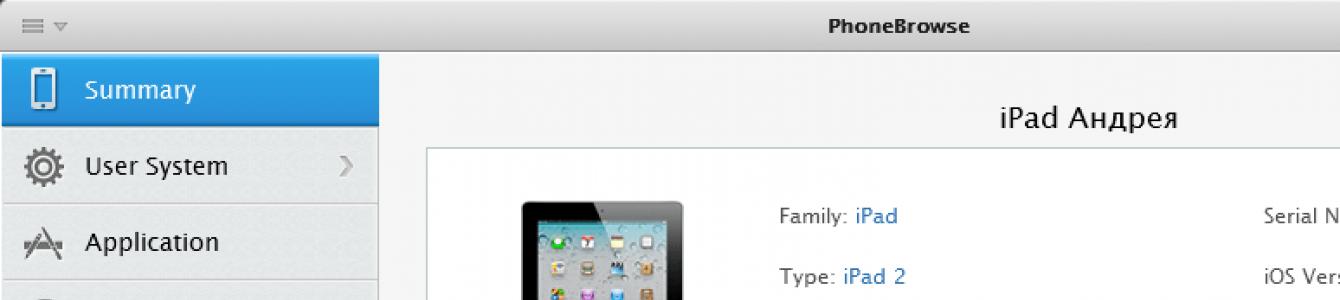Вы подключили свой iPhone или iPad к компьютеру с Windows, но ни в проводнике Windows, ни в iTunes вы не видите всего того, что есть в памяти вашего устройства? Так как подключить iPhone или iPad как обычный внешний диск USB? И возможно ли это без джейлбрейка? Да, с помощью PhoneBrowse, например.
PhoneBrowse это бесплатный инструмент для Windows, позволяющий просматривать и управлять файлами на iPhone, iPad и iPod без джейлбрейка устройств. С этой программой вы даже сможете добавлять, удалять или переименовывать все типы файлов, хранящихся на вашем устройстве с iOS. Все это в довольно простом, но очень приятном пользовательском интерфейсе, стилизованном под Mac OS X.

Скачайте, установите PhoneBrowse на компьютер с Windows, подключите ваше устройство, и вперед. Инструмент автоматически обнаружит подключенное устройство и просканирует его файловую систему. После этого вы увидите пять различных вкладок, первая из которых отображает общую информацию о подключенном устройстве, включая процент заряда аккумулятора, версию ОС и состояние памяти.

Процесс добавления и удаления файлов через PhoneBrowse является простым и быстрым. Для этого предусмотрены кнопки «Import» и «Delete». Причем можно добавить можно как отдельный файл, так и папку целиком. Для копирования файлов с устройства на компьютер имеется кнопка «Export». Также можно создавать новые папки и переименовывать файлы. А еще через PhoneBrowse можно просматривать файловую структуру установленных приложений.

Как уже было сказано выше, инструмент доступен бесплатно и работает на различных версиях Windows – от XP до 8 и 8.1.
Кстати, если вы хотите знать, как можно обмениваться файлами между Windows, OS X и iOS, используя для этого беспроводное соединение, прочтите .
Отличного Вам дня!
Файловый менеджер, без которого очень многие владельцы iPhone, iPad и iPod Touch уже просто не могут обходиться при управлении своим устройством. Незаменимое средство, даже называемое более функциональной версией iTunes, казалось являлось идеальным, но только не для разработчиков утилиты. Не так давно DiskAid переродился, получил еще больше возможностей, стал удобнее и теперь известен под именем iMazing.
iMazing - все тот же файловый менеджер для устройств под управлением iOS, которым являлся и его прямой предшественник DiskAid. Однако поменять имя утилиты разработчики решили не просто так. iMazing - это файловый менеджер, вышедший на совершенно новый уровень, позволяющий владельцам мобильных устройств Apple полностью контролировать свое устройство.
Возможности
Набор функций iMazing, как у совершенно новой утилиты, является широчайшим. Уникальные возможности пользователи iMazing получают при работе как с файловой системой, так и отдельными приложениями, например, той же Музыкой, подобно iMazing переродившейся в iOS 8.4. Но давайте разберем все функции iMazing по порядку.
Работа с файловой системой
Но обходные пути всегда найдутся и один из них предлагает iMazing. Без какого-либо вмешательства в работу систем и без необходимости делать джейлбрейк, утилита позволяет загружать в память iPhone или iPad файлы любого типа. При этом возможностей для переноса iMazing предлагает немало. Файлы можно копировать сразу на несколько подключенных устройств, а к файловой системе подключаться через Wi-Fi.
 Никаких ограничений, соответственно, нет. Однако переживать за то, что iPhone или iPad будет переполнен и из-за этого iOS начнет работать нестабильно не нужно - iMazing все контролирует и не позволит устройству выйти из строя.
Никаких ограничений, соответственно, нет. Однако переживать за то, что iPhone или iPad будет переполнен и из-за этого iOS начнет работать нестабильно не нужно - iMazing все контролирует и не позволит устройству выйти из строя.
Работа с приложениями
Когда вы удаляете со своего iOS-устройства какое-либо приложение, вместе с ним автоматически стираются все связанные файлы, которые могут оказаться и важными документами. Приложения, конечно, позволяют через электронную почту или облачное хранилище сохранить необходимые документы, однако, процесс этот вряд ли можно назвать легким.
 При помощи iMazing вы можете сделать копии любых файлов из штатных, либо сторонних приложений, установленных на iPhone или iPad. При этом делается это чрезвычайно просто - на документе или даже целой папке нужно нажать правой кнопкой мыши и выбрать пункт «Сохранить на PC».
При помощи iMazing вы можете сделать копии любых файлов из штатных, либо сторонних приложений, установленных на iPhone или iPad. При этом делается это чрезвычайно просто - на документе или даже целой папке нужно нажать правой кнопкой мыши и выбрать пункт «Сохранить на PC».
Приложения при помощи iMazing можно копировать и целиком, для последующего восстановления в их первоначальном виде. То есть, вы можете сделать резервную копию игры, которую еще не прошли и удалить ее с устройства для того, чтобы освободить место. После же, игру можно будет восстановить при помощи iMazing на iPhone или iPad, не потеряв при этом прогресс в прохождении. И это лишь один из примеров того, как можно использовать функцию создания полноценных резервных копий приложений.
Резервное копирование
Но не только приложения при помощи iMazing можно сохранять в качестве резервной копии. Утилита позволяет очень просто создать полную копию iPhone или iPad, которую впоследствии можно будет «накатить» обратно.
 В отличие от iTunes, iMazing сохраняет в резервной копии каждое приложение и все связанные с ними документы, а также все фото, видео, контакты, заметки, напоминания и многое другое. Однако примечательнее всего, что доступ к этой резервной копии вам не придется искать в дебрях системы - вы сами выбираете путь, куда сохранится полный бекап устройства.
В отличие от iTunes, iMazing сохраняет в резервной копии каждое приложение и все связанные с ними документы, а также все фото, видео, контакты, заметки, напоминания и многое другое. Однако примечательнее всего, что доступ к этой резервной копии вам не придется искать в дебрях системы - вы сами выбираете путь, куда сохранится полный бекап устройства.
 Функция резервного копирования в iMazing имеет гибкие настройки. При необходимости, вы можете выбрать только определенную информацию или файлы, которые будут сохранены в копии. Таким образом можно сделать резервную копию значительно более легкой, оставив в ней лишь только важную информацию.
Функция резервного копирования в iMazing имеет гибкие настройки. При необходимости, вы можете выбрать только определенную информацию или файлы, которые будут сохранены в копии. Таким образом можно сделать резервную копию значительно более легкой, оставив в ней лишь только важную информацию.
Музыка
Позволяет iMazing и весьма удобно оперировать с музыкальной коллекцией. Через утилиту можно как копировать новые песни и целые альбомы на устройство, так и выгружать музыку на компьютер. Конечно, речь идет только о тех песнях, которые были загружены на iPhone или iPad с компьютера.
 Работать с музыкой на iOS-устройствах при помощи iMazing действительно приятно, а главное - все это делается в обход iTunes, который до сих пор многие недолюбливают. Без единовременного запуска iTunes все же не обойтись, поскольку в настройках программы нужно поставить галочку на пункте «Предоставлять другим программам доступ к XML файлу Медиатеки iTunes».
Работать с музыкой на iOS-устройствах при помощи iMazing действительно приятно, а главное - все это делается в обход iTunes, который до сих пор многие недолюбливают. Без единовременного запуска iTunes все же не обойтись, поскольку в настройках программы нужно поставить галочку на пункте «Предоставлять другим программам доступ к XML файлу Медиатеки iTunes».
 Очень удобно через iMazing загружать на мобильные устройства не только музыку, но и подкасты или аудиокниги, скачанные вне iTunes.
Очень удобно через iMazing загружать на мобильные устройства не только музыку, но и подкасты или аудиокниги, скачанные вне iTunes.
Сообщения и контакты
Отдельным пунктом стоит выделить работу iMazing с текстовыми сообщениями. SMS сейчас отходят на второй план, из-за текстовых мессенджеров вроде WhatsApp или Viber, однако, «смски» многим дороги просто как память.
При помощи iMazing можно скопировать всю историю текстовых сообщений с iPhone или iPad на компьютер, для того чтобы важная информация была в наибольшей сохранности. Поддерживает iMazing импорт «смсок» как в обычный текстовый формат, так и в CSV или PDF.
 Гибкость настроек стоит отметить и здесь - ненужные текстовые сообщения, либо же просто спам от таксистов или сервисов по доставке еды можно не экспортировать.
Гибкость настроек стоит отметить и здесь - ненужные текстовые сообщения, либо же просто спам от таксистов или сервисов по доставке еды можно не экспортировать.
Аналогичным способом перенести с устройства на компьютер можно и контакты. Куда более ценная информация, даже при мысли о потере которой у многих волосы встают дыбом, может быть экспортирована элегантным файлом vCards, который после может «скушать» любая программа, та же Microsoft Outlook.
Фотографии
Ну и куда же без фотографий. Как образцовый, если не идеальный файловый менеджер, iMazing может сохранить все фотографии с iPhone или iPad в укромном месте. При этом работает программа как с локально сохраненными снимками, так и фотографиями, расположенными в iCloud.
 Найти какую-либо определенную фотографию при помощи iMazing так же очень просто. Небольшие эскизы и определение созданных ранее альбомов в приложении Фото делает процесс поиска весьма удобным.
Найти какую-либо определенную фотографию при помощи iMazing так же очень просто. Небольшие эскизы и определение созданных ранее альбомов в приложении Фото делает процесс поиска весьма удобным.
Почему iMazing, а не iTunes?
Раньше iTunes серьезно пугал пользователей - многие даже не могли самостоятельно перекинуть на iPhone или iPad свою любимую музыку, что уж там говорить о процессе восстановления мобильного устройства из резервной копии. Сейчас ситуация постепенно меняется, потому что Apple начала делать свой мультимедийный комбайн проще.
 Однако проще он становится лишь постепенно и не самый удобный процесс управления мультимедийными файлами, постоянные синхронизации и пусть нечастые, но ошибки в работе iTunes, продолжают отталкивать обычных пользователей.
Однако проще он становится лишь постепенно и не самый удобный процесс управления мультимедийными файлами, постоянные синхронизации и пусть нечастые, но ошибки в работе iTunes, продолжают отталкивать обычных пользователей.
И именно в этом главное преимущество iMazing над iTunes. Да, даже не в том наборе функций, которые iMazing может предложить, а iTunes из-за своей закрытости - нет. Именно простота делает iMazing лучше приложения компании-гиганта Apple.
Недавно была выпущена утилита для джейлбрейка Taig версии 2.1.2 для решения проблем UI Cache и Cydia. Если вы уже сделали с помощью Taig, то теперь вам будет полезно установить afc2.
Afc2 дает вам полный доступ к файловой системы iOS через USB, с помощью сторонних инструментов, таких как iFile или IEXPLORER. Без установки этого пакета, вы не сможете получить доступ к корневой файловой системе. Чтобы узнать, как установить afc2 пакет на взломанные iOS 8.3 устройства, следуйте этой инструкции.
Как установить afc2 после джейлбрейка iOS 8.3
Шаг 1: Откройте Cydia с главного экрана вашего iOS устройства.
Шаг 2: Нажмите на вкладку “Поиск”.
Шаг 3: Наберите “Apple file” в строку поиска, и вы увидите файл Apple File Conduit “2”. Нажмите на него, чтобы открыть.
Шаг 4: Нажмите кнопку Install затем Подтверждение , чтобы загрузить и установить пакет на ваше iOS устройство. После этого, обязательно сделайте респринг для того чтобы изменения вступили в силу.
После того как вы перезагрузите устройство, вы получите доступ к файловой системе iOS, используя сторонние инструменты, такие как IEXPLORER или iFunBox. Читайте дальше, чтобы узнать больше об этом.
Как просматривать файловую систему, используя IOS IEXPLORER
Шаг 1: Загрузите и установите файловый менеджер для iOS, например IEXPLORER (скачать) или iFunBox (скачать). В нашем примере, мы будем использовать IEXPLORER.
Шаг 2: После установки, подключите iOS устройство к компьютеру с помощью кабеля USB и запустите IEXPLORER.
Шаг 3: Найдите и щелкните по пункту «root» (корень), который находится в боковой панели. Теперь вы получите доступ к файловой системе вашего устройства и сможете свободно просматривать ее. Если afc2 не установлен, вы не увидите папку Root.
Не пропускайте новости Apple – подписывайтесь на наш Telegram-канал , а также на YouTube-канал .
Одной из больших (хотя и непонятных мне) проблем с iOS противники платформы от Apple часто упоминают необходимость использования iTunes для работы с телефоном. Хотя Apple с каждым годом все больше "освобождает" пользователей от необходимости пользоваться "тунцом", полностью им это не удалось. К счастью всех iTunes-ненавистников, несколько лет развивается замечательная программа, позволяющая управлять iPhone с легкостью и изяществом. Имя ей - iExplorer, и умеет она очень многое.
Мы уже неоднократно ссылались в наших публикациях на эту программу. Например, как с ее помощью поменять иконку Google Chrome, а вот - , в котором мы показывали как решить проблему «залипших» приложений. Но вот полноценного обзора iExplore у нас еще не было.

Не буду останавливаться на интерфейсе программы - честь и хвала разработчикам за то, что сделали его стандартным. Не знаю кто как, а я очень люблю, когда приложения выполнены в стиле OS X и используют системный дизайн и поведение. В конце концов, если бы я хотел вразнобой выглядящие программы - я бы остался с Windows, тем более, что для этой ОС тоже есть версия iExplorer. Лучше поговорить о функциональности.
Что же умеет программа? По сути, у нее два применения. Первое применение iExplorer - доступ к файловой системе телефона. Разумеется, не ко всем папкам вы получите полный доступ без джейлбрейка, все равно пользы от программы немало. Хотя стоит отметить, что iExplorer поддерживает и работу с джейлом, предоставляя больше доступа. Что же полезного может сделать iExplore на телефоне без взлома?

Самое первое, чего многим не хватает - это возможность скачать песни с вашего iOS-устройства на компьютер. На радость поборникам копирайта в Apple эту функцию ограничили, на горе им же - в Macroplant это ограничение обошли. Скачивать музыку можно просто в папку на диске, при этом iExplorer видит музыку, которой у вас нет в iTunes и автоматически ее добавляет. Есть функция полностью автоматической синхронизации всей медиатеки с iTunes при подключении телефона. С легкостью iExplorer синхронизирует метаданные типа счетчика проигрывания треков и оценки в звездах, которую вы выставляли песням. Так же удобно можно получить доступ к голосовой почте, записям диктофона и рингтонам.
Еще одна полезная возможность - это полноценная работа с фотографиями: можно с легкостью скачивать фотографии, заливать обои и так далее. Для фотографий (как и для почти всех файлов) работает предпросмотр в правом верхнем углу окна, а по нажатию «пробела» файл открывается с помощью Quick Look.
В свою очередь - доступ к файловой системе приложений открывает массу интересных возможностей типа редактирования файлов сохранений в играх (разумеется, если знать что, где и как редактировать).

Плавно переходим ко второму применению этой чудодейственной программы. При достаточно небольшой цене, она может выступать как инструмент форензики, то есть для исследования данных, содержащихся в вашем (или не совсем вашем) телефоне. Мы уже писали о и , что же может любительское?
На самом деле немало. iExplorer работает с локальными бекапами вашего телефона (и при необходимости умеет делать их сам) и достает из них разные данные. Тут можно покопаться в телефонной книге (и даже экспортировать контакты в адресную книгу OS X), посмотреть задачи календаря и ToDo, прочитать заметки и сообщения, ознакомиться с историей звонков и закладками браузера.
Не стоит забывать и про приложения, не обеспечивающие надежного хранения данных. Базы sqlite в каталогах с программами несут в себе массы интересных сведений, в некоторых случаях - даже ваши пароли.

Практически любую из папок вашего iOS-устройства - iExplorer может смонтировать как диск для удобного доступа других программ, так что покопаться в вашем телефоне будет весьма удобно.
Не оставляйте iPhone без присмотра надолго, если дорожите информацией в нем, или защищайте его кодом (если не боитесь его забыть).
Это далеко не полный список возможностей этой интересной и необычной программы, но их полное перечисление раздуло бы обзор до неприличных размеров, поэтому если вам интересно - можете ознакомиться с подробным списком на сайте разработчиков. Тем более там есть еще много дополнительной документации и уроков.

В качестве классного бонуса на сайте разработчиков можно скачать очень неплохой бесплатный конвертер аудио- и видеофайлов Adapter .
Название:
iExplorer
Разработчик:
Macroplant
Цена:
34,99 $
Встроенные покупки:
Нет
Скачать:
Для OS X
P.S. Благодаря любезности разработчиков, у нас есть несколько лицензий для этого приложения, которые мы разыграем среди наших подписчиков в
Существует большое множество программ, которые облегчают жизнь владельцам техники Apple. Многие любят iTunes и не представляют жизнь без него, однако «родная яблочная» программа не способна удовлетворить все запросы продвинутого пользователя. Сегодня мы расскажем Вам о самом популярном файловом менеджере для iOS устройств - iFunBox.
Бесплатное приложение iFunBox (ссылка в конце статьи) предназначено для запуска с компьютера под управлением macOS или Windows и является продвинутым менеджером файлов для iOS-устройств. Данная программа полностью раскроет свой потенциал только со взломанными устройствами (на которых сделан ), но находит свое применение и для обычных гаджетов, например, для того .
iFunBox не занимает много места на диске. После запуска программы при подключенном устройстве можно видеть примерно следующее:

Основные возможности программы iFunBox
- Доступ к приложениям, установленным из App Store;
- Просмотр, выгрузка и удаление фотографий и видео из галереи устройства (для полноценной загрузки фото в аппарат необходимо чистить папку с кешем и перезагружать аппарат или иметь установленный твик из — , который необходимо );
- Доступ к папке со стандартными обоями iOS;
- Возможность скопировать на устройство скачанные приложения (файлы *.ipa);
- Возможность скопировать на устройство скачанные твики и программы из Cydia (файлы *.deb) и установить их путем перезагрузки устройства;
- Доступ к папке со стандартными рингтонами iOS (как создать рингтон читаем );
- Доступ к купленным и скачанным книгам из iBooks;
- Доступ к записям диктофона;
- Доступ к папкам со всеми приложениями на устройстве (как установленными, так и стандартными) для различных манипуляций;
- Доступ к «чистой» файловой системе (для опытных пользователей);
- и многое другое
Программа поддерживает создание ярлыков на часто используемые Вами папки. Это очень удобно для тех, кто часто копается в недрах iOS, заменяет файлы, чистит кэш, устанавливает и удаляет джейлбрейк-твики. Также можно создать ярлыки на папки в которые необходимо копировать файлы, чтобы они попали в нужные приложения, например, видео в